ツイッターを見ていると、たまに「全然違うフォントの人」を見かけたことはありませんか?ツイッターアプリからはフォントを変更することはできませんが、あるサイトを経由すればフォントを変更することができます。この記事では、その方法についてまとめてみました。
フォント変更の役立つ3つのサイト
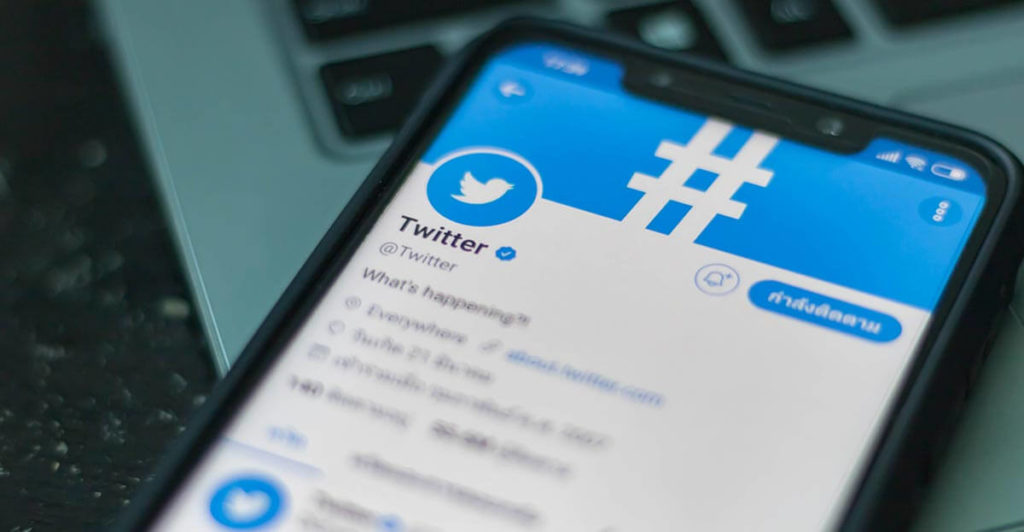
(Image:Sattalat phukkum / Shutterstock.com)
フォントを変更するときは、以下の3サイトが役立ちます。
(1)PlainStyle
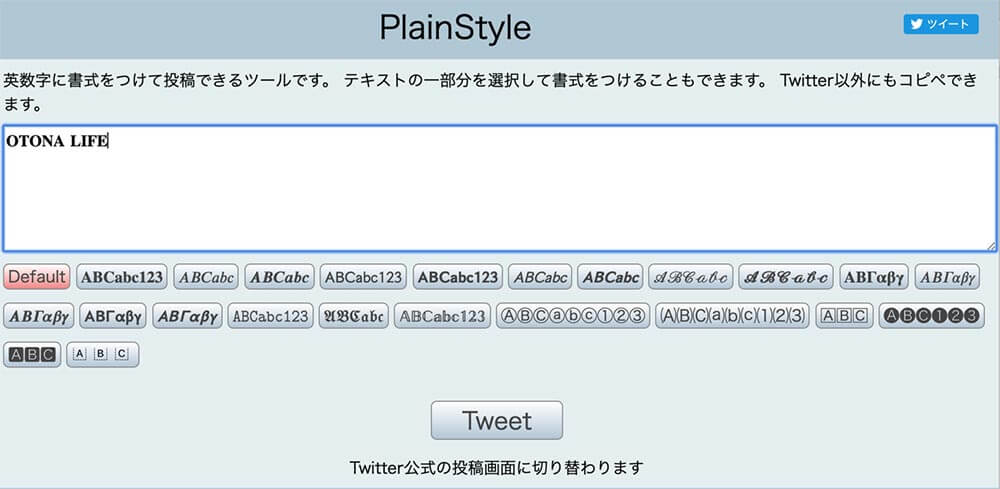
まず一つ目のサイトは「PlainStyle」です。
<※PlainStyleは→こちら>
このサイトにアクセスし、
1:空白部分にアルファベットを入力
2:画面下部にある中からフォントを選択
3:フォントが変更されたらそれを全選択&コピー
4:それをツイッターのプロフィール画面の「変更」で「名前」部分に貼付
で変更完了です。
ただ、このサイトは「ひらがな」や「漢字」には対応していません。
(2)Cool Fancy Text Generator
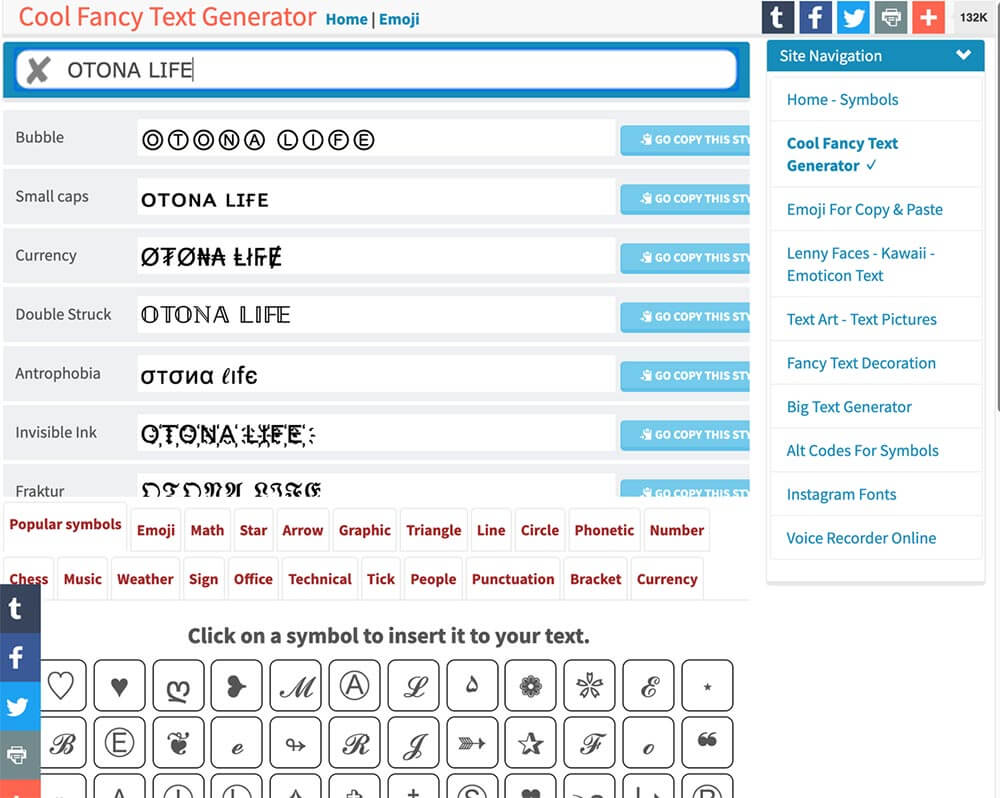
二つ目に紹介するのは「Cool Fancy Text Generator」というサイトです。
<※Cool Fancy Text Generatorは→こちら>
このサイトにアクセスし、
1:空白部分にアルファベットを入力
2:80種類以上のフォントに一括変換されるので、その中から好きなものを選び「COPY」のタブをクリック
3:それをツイッターのプロフィール画面の「変更」で「名前」部分に貼付
ただ、このサイトも「ひらがな」や「漢字」のフォント変更には対応していません。
(3)カラーフォントキーボード
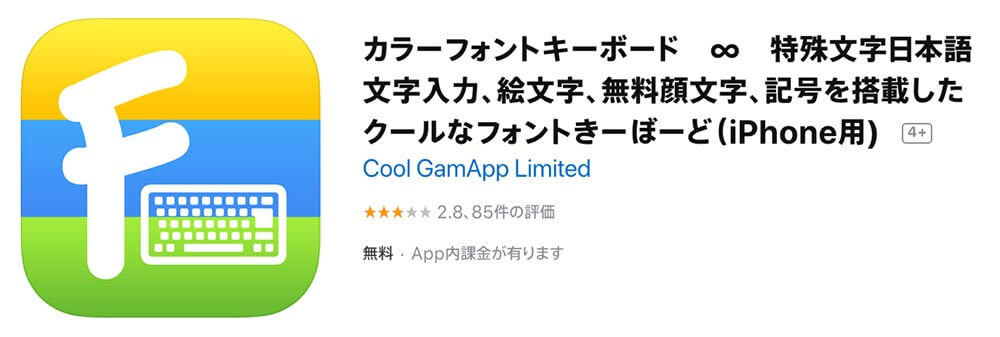
三つ目は「カラーフォントキーボード」というアプリ。
<※カラーフォントキーボードは→こちら>
このアプリは「ひらがな」や「漢字」にも対応しているのが、他の2サイトを大きく異なる特徴です。変更方法は下記の通り。
1:アプリを起動して「新しいキーボードに追加」を無視
2:「イメージ上のクールなテキスト」をクリック
3:文字を入力
4:「フォント選択」をクリックしてフォントを変更(※フォントに鍵マークのついているものは有料なので注意)
5:画面右上の「送信」をクリックしてコピー
6:それをツイッターのプロフィール画面の「変更」で「名前」部分に貼付
以上です。アカウント名を漢字やひらがなに設定している人は、このアプリを使ってフォントを変更してみましょう。
LINEやInstagramなどツイッター以外のSNSでも利用可能
なお、ここまでに紹介したフォントの変更方法は、ツイッターだけでなく、LINEやInstagramなどのSNSでも使用可能です。
そういえば、LINEやInstagramでも「あれ?この人フォントが違う」と思ったことが何度かあったような。
フォント変更はいつでも手軽かつ簡単にできる
このように、アカウント名のフォント変更はとても手軽かつ簡単におこなえます。「他の人とちょっと違う雰囲気を出したい」「パッと目を惹くアイコンにしたい」という人は、一度フォント変更をしてみてはいかがでしょうか?



